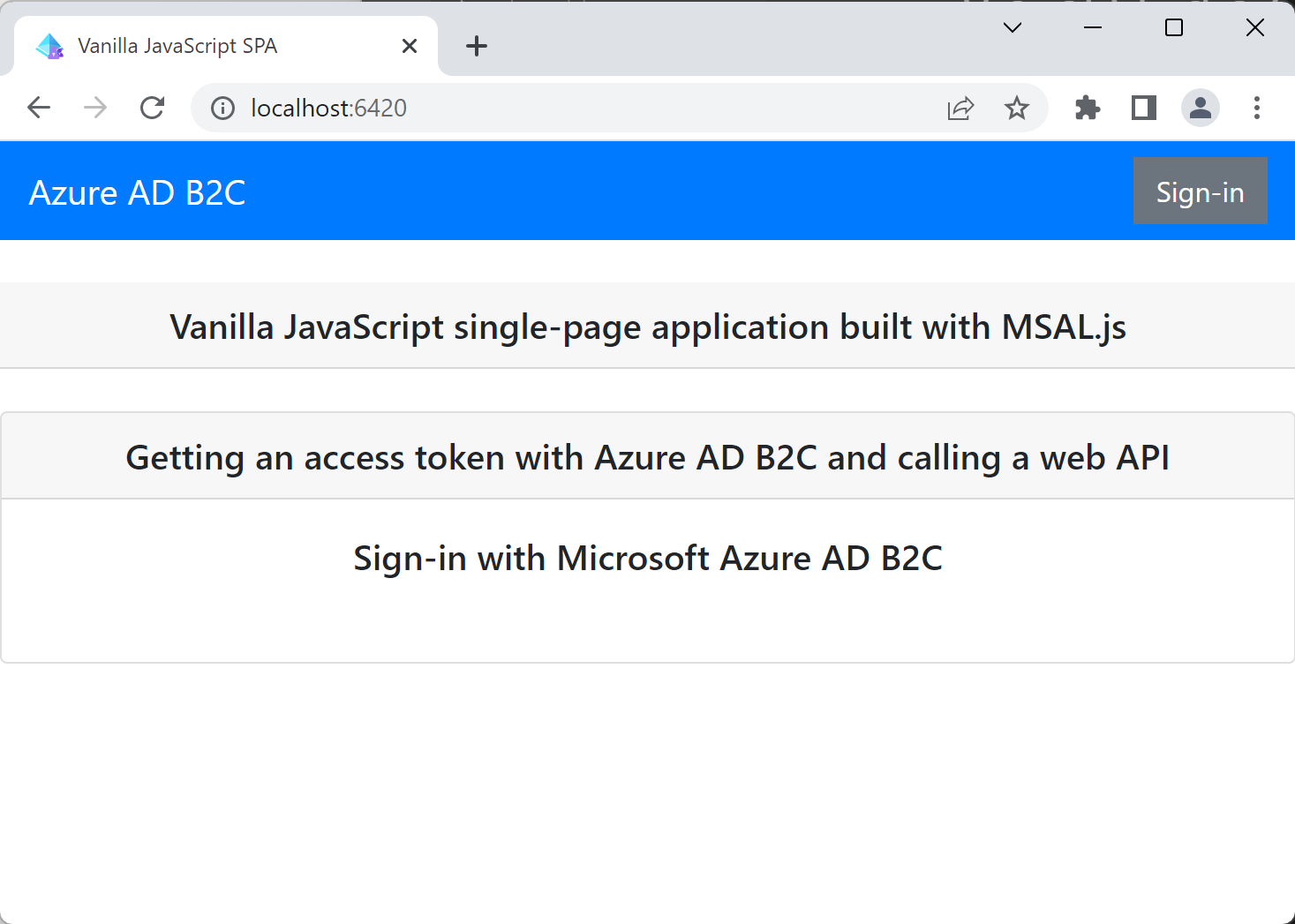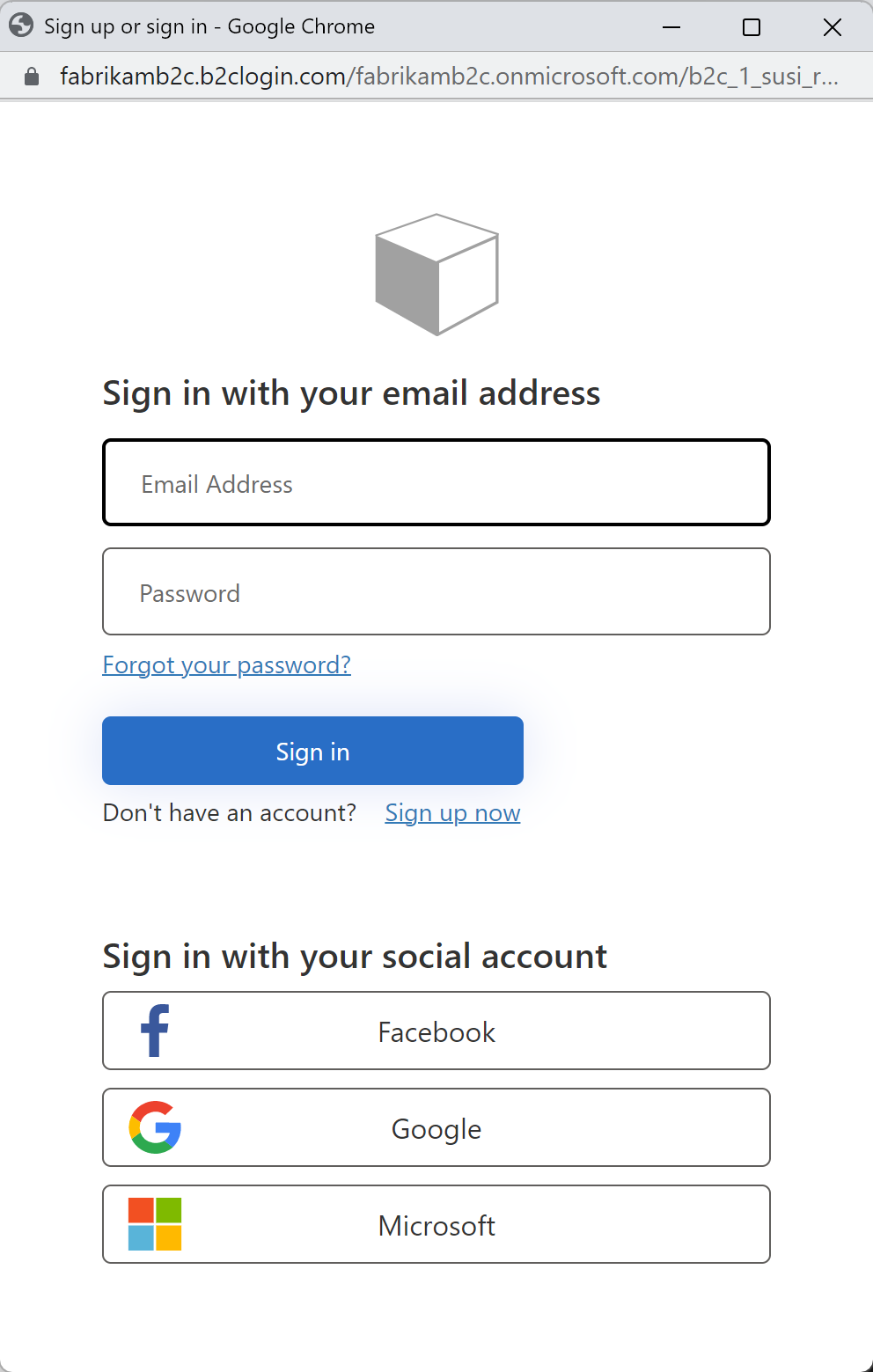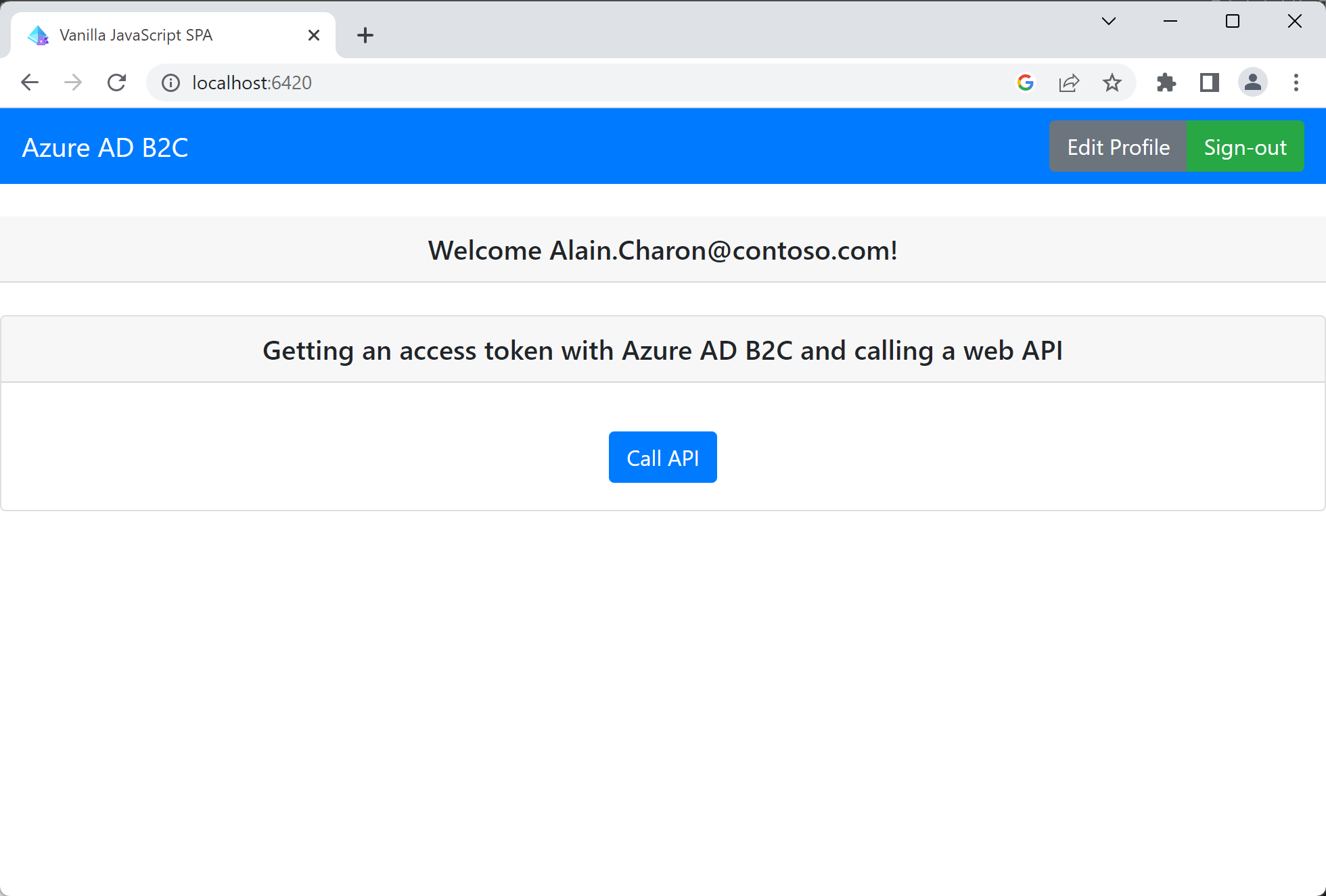Nota
L'accesso a questa pagina richiede l'autorizzazione. È possibile provare ad accedere o modificare le directory.
L'accesso a questa pagina richiede l'autorizzazione. È possibile provare a modificare le directory.
Importante
A partire dal 1° maggio 2025, Azure AD B2C non sarà più disponibile per l'acquisto per i nuovi clienti. Altre informazioni sono disponibili nelle domande frequenti.
Azure Active Directory B2C (Azure AD B2C) offre la gestione delle identità cloud per proteggere l'applicazione, l'azienda e i clienti. Azure AD B2C consente alle applicazioni di eseguire l'autenticazione agli account di social networking e agli account aziendali usando protocolli standard aperti.
In questa guida introduttiva, si utilizza un'applicazione a pagina singola per effettuare l'accesso usando un provider di identità sociale e chiamare un'API web protetta da Azure AD B2C.
Prerequisiti
Account social di Facebook, Google o Microsoft
Esempio di codice da GitHub: ms-identity-b2c-javascript-spa:
È possibile scaricare l'archivio ZIP o clonare il repository
git clone https://github.com/Azure-Samples/ms-identity-b2c-javascript-spa.git
Eseguire l'applicazione
Avviare il server eseguendo i comandi seguenti dal prompt dei comandi Node.js:
npm install npm update npm startIl server avviato da server.js visualizza la porta su cui è in ascolto:
Listening on port 6420...Accedere all'URL dell'applicazione. Ad esempio:
http://localhost:6420.
Accedere con il proprio account
Selezionare Accedi per avviare il percorso utente.
Azure AD B2C presenta una pagina di accesso per una società fittizia denominata "Fabrikam" per l'applicazione Web di esempio. Per iscriversi utilizzando un provider di identità sociale, selezionare il pulsante del provider desiderato.
Si esegue l'autenticazione (accesso) usando le credenziali dell'account di social networking e si autorizza l'applicazione a leggere le informazioni dall'account di social networking. Concedendo l'accesso, l'applicazione può recuperare le informazioni sul profilo dall'account di social networking, ad esempio il nome e la città.
Completa il processo di accesso per il fornitore di identità.
Accedere a una risorsa API protetta
Selezionare Call API per far sì che il nome visualizzato venga restituito dalla web API come oggetto JSON.
L'applicazione a pagina singola di esempio include un token di accesso nella richiesta alla risorsa API Web protetta.
Passaggi successivi
- Introduzione alla creazione di un tenant di Azure Active Directory B2C nel portale di Azure